Cum să schimbi numărul de telefon Apple ID pentru a avea o experiență Apple mai bună
Deblocarea întregului potențial al experienței dvs. Apple începe cu menținerea detaliilor contului dvs. actualizate. Dacă ți-ai schimbat recent numărul de telefon sau ai schimbat operatorul, este esențial să te asiguri că ID-ul tău Apple reflectă aceste modificări. Acest ghid rapid vă va arăta cum să vă actualizați cu ușurință numărul de telefon pe ID-ul Apple, asigurând o conexiune perfectă la toate dispozitivele Apple. În plus, vă vom împărtăși un sfat bonus despre cele mai bune instrumente pentru a vă elimina ID-ul Apple atunci când este necesar. Schimbarea numărului de telefon Apple ID nu este atât de dificil, mai ales dacă urmați tutorialele de aici.
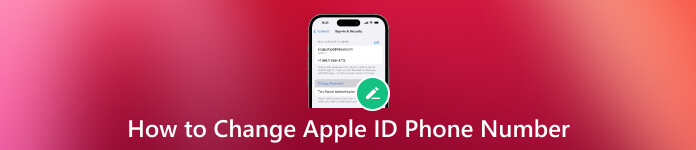
În acest articol:
Partea 1. Cum să schimbi numărul de telefon Apple ID chiar și fără cod
ID-ul tău Apple este o legătură crucială cu tot ce ține de Apple, iar menținerea informațiilor contului tău actualizate asigură o experiență fără probleme și sigură în toate serviciile Apple. Dacă ai nevoie de ghiduri despre cum să-ți schimbi numărul de telefon în ID-ul Apple, urmează aceste metode de mai jos:
1. Schimbați numărul de telefon pentru conectarea la ID-ul Apple pe web
2. Schimbați numărul de telefon de încredere Apple ID pe iPhone/iPad
3. Cum se schimbă numărul de telefon Apple ID fără cod de verificare?
1. Schimbați numărul de telefon pentru conectarea la ID-ul Apple pe web
Navigheaza catre appleid.apple.com și conectați-vă la contul Apple ID. În Conectare și securitate secțiune, localizați și faceți clic pe ID-ul Apple.

Introduceți cel mai recent număr de telefon mobil pe care doriți să îl asociați cu ID-ul dvs. Apple, apoi selectați Schimbați ID-ul Apple.
Un cod de confirmare va fi trimis prin poștă la numărul de telefon mobil furnizat. Introduceți codul în câmpurile desemnate.
Conectați-vă din nou la toate serviciile Apple folosind ID-ul Apple actualizat.
Pe acest site web, puteți, de asemenea, schimbă adresa de e-mail a ID-ului Apple dacă doriți să.
2. Schimbați numărul de telefon de încredere Apple ID pe iPhone/iPad
Deconectați-vă de la toate serviciile și dispozitivele Apple conectate la ID-ul dvs. Apple, cu excepția celui pe care îl utilizați pentru a efectua modificarea. Deschis Setări, atingeți numele dvs. și selectați Conectare și securitate.

Sub E-mail și numere de telefon, Atingeți Editați | ×. Atingeți Șterge lângă numărul dvs. de telefon actual și urmați instrucțiunile de pe ecran.
Introdu noul număr de telefon mobil pentru ID-ul tău Apple și un cod de confirmare va fi trimis la acel număr. Introduceți codul de verificare în câmpurile furnizate.
Conectați-vă din nou la toate serviciile Apple cu ID-ul Apple actualizat.
Păstrarea la zi a informațiilor despre ID-ul Apple este crucială pentru o experiență Apple lină și sigură, mai ales atunci când doriți recuperați-vă ID-ul Apple. Schimbarea numărului de telefon conectat la ID-ul tău Apple se poate realiza cu ușurință prin web, iPhone sau iPad. Urmați acești pași simpli pentru a vă asigura că ID-ul Apple este actualizat și gata pentru toate serviciile Apple.
3. Cum se schimbă numărul de telefon Apple ID fără cod de verificare?
Dacă vechiul tău telefon nu poate primi codul de verificare și este singurul număr de telefon de încredere din ID-ul tău Apple, primele două metode nu vor funcționa. Prin urmare, această metodă îți va spune cum să elimini vechiul tău număr de telefon din ID-ul tău Apple.
Accesați appleid.apple.com într-un browser.
Introduceți ID-ul Apple și parola.
Când vi se solicită codul de verificare, faceți clic pe Nu am primit un cod de verificare opțiunea și apoi selectați Mai multe opțiuni.
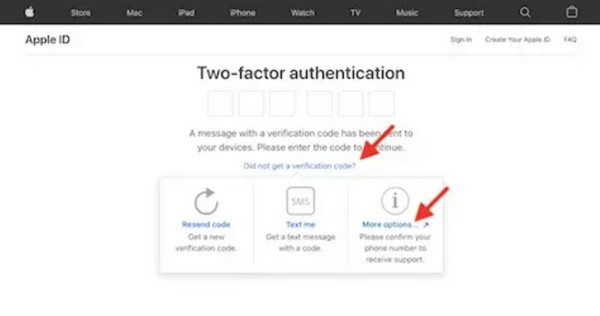
În cele din urmă, urmați instrucțiunile de pe ecran pentru a vă schimba numărul de telefon.
Dacă nici această metodă nu funcționează pentru tine, ultima soluție este să recuperați-vă ID-ul Apple și resetați numărul de telefon Apple ID. Această metodă poate dura 1-7 zile. Între timp, nu puteți utiliza Apple ID nicăieri, altfel solicitarea de recuperare va fi anulată automat.
Partea 2. Care este modalitatea alternativă de a elimina rapid ID-ul Apple de pe iPhone/iPad?
Dacă numărul tău de telefon nu poate primi codul de verificare, metoda alternativă este să elimini ID-ul Apple și să te conectezi cu un nou ID Apple. Totuși, dacă nu poți elimina ID-ul Apple, imyPass iPassGo te poate ajuta.
imyPass iPassGo apare ca soluția supremă, oferind un remediu cuprinzător pentru multe provocări iOS. Indiferent dacă se confruntă cu un dispozitiv blocat, probleme complicate legate de ID-ul Apple, managementul dispozitivelor mobile sau obstacole MDM, imyPass iPassGo este un instrument versatil și de încredere.
Mai mult, această aplicație simplifică eliminarea unui ID Apple conectat pe dispozitivul dvs. și abordează un spectru de probleme pe care le întâmpină în mod obișnuit utilizatorii. Pătrundeți-vă într-o experiență iOS perfectă, explorând caracteristicile cheie ale furnizării unei soluții eficiente pentru a vă îmbunătăți gestionarea dispozitivului și a debloca funcționalitățile potențiale fără efort.
Folosind această aplicație, puteți urma fără probleme pașii pentru a vă elimina ID-ul Apple de pe iPhone sau iPad.
Instalați aplicația de încredere pentru eliminarea ID-ului Apple pe computer și conectați-vă iPhone-ul folosind un cablu Lightning. Rulați programul și selectați Eliminați ID-ul Apple modul, apoi faceți clic start.

Dacă dispozitivul dvs. rulează iOS 11.3 sau o versiune ulterioară cu Găsește-mi iPhone-ul activat, resetați pur și simplu toate setările. Pentru iOS 11.4 sau o versiune ulterioară, cu Find My iPhone activat, introduceți 0000, A confirma, descărcați firmware-ul, introduceți 0000 din nou și apăsați Deblocați. ID-ul tău Apple va fi eliminat fără probleme, simplificând întregul proces.

Întrebări frecvente.
-
Cum elimin un număr de telefon vechi din ID-ul meu Apple?
Accesați Setări pe iPhone sau iPad pentru a elimina un număr de telefon vechi din ID-ul Apple. Navigați la numele dvs., selectați Conectare și securitate și atingeți Editați sub E-mail și numere de telefon. Ștergeți numărul învechit selectând Ștergere de lângă acesta și urmați instrucțiunile de pe ecran pentru a confirma eliminarea.
-
Pot primi codul meu de verificare ID Apple trimis pe e-mailul meu?
Cu siguranță, puteți primi codul de verificare a ID-ului Apple prin e-mail. Optați pentru verificarea e-mailului atunci când vi se solicită în timpul procesului de schimbare a numărului de telefon. Apple va trimite apoi codul de verificare la adresa ta de e-mail înregistrată asociată cu ID-ul tău Apple.
-
Cât de des îmi pot schimba numărul de telefon Apple ID?
Aveți flexibilitatea de a schimba numărul de telefon Apple ID ori de câte ori este necesar. Cu toate acestea, din motive de securitate, este recomandabil să îl actualizați numai atunci când este necesar, deoarece modificările frecvente pot declanșa măsuri de securitate suplimentare sau pot duce la inconveniente în accesarea contului dvs. În același sens, ar putea fi necesar să actualizați sau să modificați întrebarea de securitate ID-ul Apple pentru a îmbunătăți securitatea și confidențialitatea contului.
-
Schimbarea numărului meu de telefon Apple ID va afecta datele mele iCloud?
Schimbarea numărului de telefon Apple ID nu afectează datele tale iCloud. Datele dvs., inclusiv fotografiile, documentele și setările, rămân în siguranță și neafectate în timpul procesului de schimbare a numărului de telefon. Acest lucru asigură o tranziție fără întreruperi fără niciun risc de pierdere sau compromis de date.
Concluzie
Cum îmi schimb numărul de telefon pentru ID-ul AppleUrmând ghidul detaliat din Partea 1, puteți naviga fără efort prin acest proces utilizând webul, iPhone/iPad și fără codul de verificare. În plus, dacă trebuie să eliminați rapid ID-ul Apple de pe un iPhone sau iPad, Partea 2 prezintă imyPass iPassGo ca o soluție versatilă. Cu interfața sa ușor de utilizat și funcțiile cheie, această aplicație abordează eficient diverse provocări iOS, ceea ce o face un instrument esențial pentru deblocarea întregului potențial al dispozitivelor dvs. Apple.
Soluții fierbinți
-
Deblocați iOS
- Revizuirea serviciilor gratuite de deblocare iCloud
- Ocoliți activarea iCloud cu IMEI
- Eliminați Mosyle MDM de pe iPhone și iPad
- Eliminați support.apple.com/iphone/passcode
- Revizuirea Checkra1n iCloud Bypass
- Ocoliți codul de acces pentru ecranul de blocare al iPhone
- Cum să faci Jailbreak iPhone
- Deblocați iPhone fără computer
- Ocoliți iPhone-ul blocat pentru proprietar
- Resetare din fabrică iPhone fără parola ID Apple
-
Sfaturi iOS
-
Deblocați Android
-
Parola Windows


